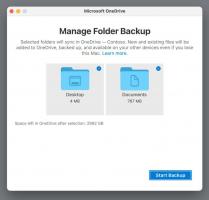Rodyti komandų eilutę „Windows 10“ užduočių tvarkyklėje
„Windows 8“ ir „Windows 10“ turi naują užduočių tvarkyklės programą. Jis atrodo visiškai kitaip, palyginti su „Windows 7“ užduočių tvarkytuve, ir turi skirtingas funkcijas. Jis gali analizuoti įvairių aparatinės įrangos komponentų veikimą ir taip pat parodyti visus procesus, vykdomus jūsų vartotojo sesijoje. Tačiau pagal numatytuosius nustatymus ji nerodo programos komandų eilutės. Taigi galbūt norėsite pakoreguoti jo skirtukus, kad būtų rodoma ši informacija.
„Windows 10“ užduočių tvarkytuvė turi keletą gražių funkcijų, pvz., našumo diagramą ir paleidimo poveikio skaičiavimas. Jis gali valdyti, kurios programos paleidžiamos paleidžiant. Yra specialus skirtukas „Paleistis“, kuris yra skirtas valdyti paleisties programas.
Patarimas: galite sutaupyti laiko sukurdami specialią nuorodą į atidarykite užduočių tvarkyklę tiesiai skirtuke Paleistis.
Galima nustatyti, kad užduočių tvarkyklė rodytų programų komandų eilutę skirtukuose Procesai, Išsami informacija ir Paleistis. Kai įjungta, ji leis greitai pamatyti, kuriame aplanke programa paleista, iš kokių komandų eilutės argumentų.
Norėdami parodyti komandų eilutę „Windows 10“ užduočių tvarkyklėje, atlikite šiuos veiksmus.
-
Atidarykite Task Manager. Jei atrodo taip, perjunkite jį į visą rodinį naudodami apatiniame dešiniajame kampe esančią nuorodą „Daugiau informacijos“.

- Perjunkite į skirtuką, į kurį norite įtraukti komandinės eilutės informaciją.
- Dešiniuoju pelės mygtuku spustelėkite bet kurį programos įrašų sąrašo stulpelį. Skirtuke Procesai bus rodomas šis kontekstinis meniu:

- Norėdami įjungti stulpelį, meniu spustelėkite komandų eilutės elementą. Jis taps matomas.
 Jei norite, galite pertvarkyti stulpelius naudodami vilkimą.
Jei norite, galite pertvarkyti stulpelius naudodami vilkimą. - Jei reikia, pakartokite procedūrą „Išsami informacija“ ir „Paleistis“.
Viskas.